時間:2017-07-04 來源:互聯網 瀏覽量:
今天給大家帶來WPS演示如何導入其他演示文稿的模板?WPS演示導入其他演示文稿模板的方法,讓您輕鬆解決問題。
有時候WPS演示中要用指定演示文稿中的模板式樣,而用不上WPS設計中給出的設計模板,那麼就需要導入指定模板。這裏簡單介紹一下如何導入模板以及如何修改板式和配色。具體方法如下:
1新建一個WPS演示文稿。找到圖中“設計”並點擊。
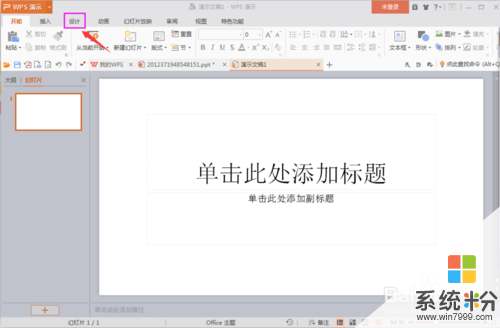 2
2找到圖中的“導入模板”,點擊並尋找目錄選擇目標演示文稿,選定後點打開即可(這裏以2012371948548151,ppt為目標演示文稿)。

 3
3可以看到導入成功。
如果導入後需要小幅改動的話,可以進行配色和板式的修改。
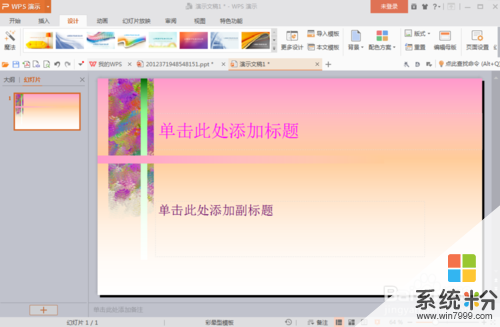 4
4修改板式找到“設計”中的“板式”,選擇所需要的板式就可以了。
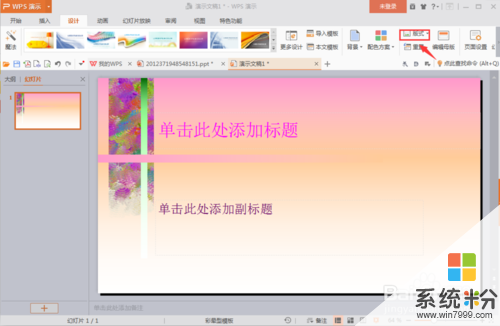 5
5調整配色找到“設計”中的“配色方案”,可以調整背景的配色,點開下拉列表,可以看到有“Office”、“角度”、“相鄰”、“頂峰”、“藥劑師”等等非常多種配色方案,可以選擇。
 6
6這裏以“元素”配色方案為例,圖為其效果。可以看到隻是改變了背景的配色,其他的沒有變化。

以上就是WPS演示如何導入其他演示文稿的模板?WPS演示導入其他演示文稿模板的方法教程,希望本文中能幫您解決問題。